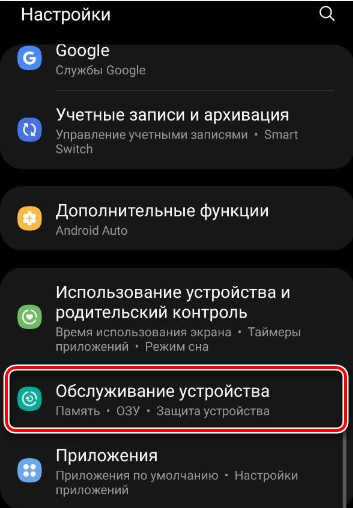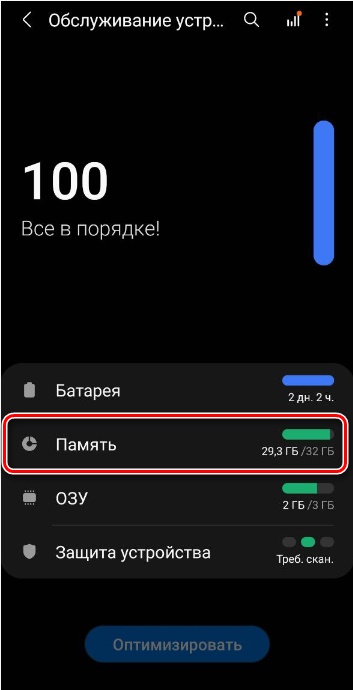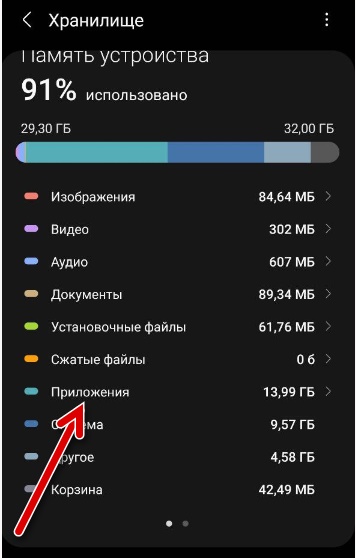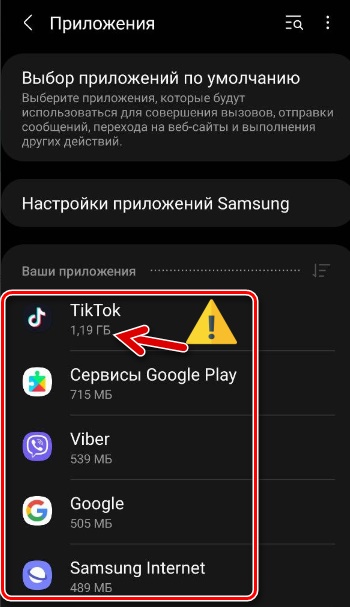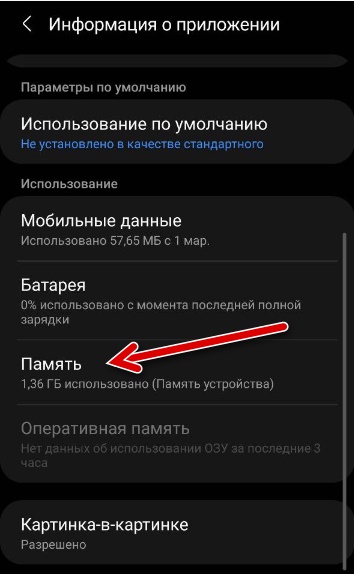- На телефоне создано слишком много файлов. Приложения могут работать неправильно что делать?
- На телефоне создано слишком много файлов – суть проблемы
- Определите проблемные приложения и очистите их кэш и данные
- Используйте приложение «Galaxy Clean» для очистки памяти
- Установите все обновления для вашей системы
- Удалите проблемные приложения
- Очистите системный кэш
- Видеоинструкция
- Заключение
- 10 практических навыков для исправления пустой карты SD или неподдерживаемой ошибки файловой системы
- Часть 1. Причины черной или неподдерживаемой файловой системы SD-карты
- Часть 2. 10 советов по исправлению неподдерживаемой SD-карты
- 1 Перезагрузка телефона
- 2 Вставьте SD-карту снова
- 3 Показать скрытые файлы
- 4 Подключите SD-карту к устройствам
- 5 Запустить инструмент chkdsk
- 6 Переустановите дисковод
- 7 Восстановить поврежденную SD-карту
- 8 Формат SD-карты
- 9 Проверьте плохие сектора
- 10 Восстановление данных с неподдерживаемой SD-карты
- Заключение
На телефоне создано слишком много файлов. Приложения могут работать неправильно что делать?
Телефоны марки «Samsung» — одни из самых востребованных на рынке. Южнокорейский цифровой гигант славится качеством своей продукции, её надёжностью и долговечностью, и очень многие покупатели делают свой выбор именно в пользу устройств данного производителя. Но палка всегда о двух концах, и именно владельцы телефонов Самсунг могут встретиться с регулярным уведомлением «На телефоне создано слишком много файлов. Приложения могут работать неправильно…». Что делать в этой ситуации, и как устранить возникшую проблему мы расскажем в нашем материале.
На телефоне создано слишком много файлов – суть проблемы
Как известно, телефоны Самсунг используют файловую систему FAT32, имеющую ограничения в 4 Гб для размера одного файла, и около 65 тысяч файлов, которые можно содержать в одном разделе.
И если система и пользователь обычно выдерживают лимит в 4 Гб для одного файла, то с количеством файлов иногда возникают трудности. Особенно это касается различных приложений уровня «Samsung Members» или «Ping Tools», способные создавать тысячи мелких файлов внутри своих и системных директорий. Подчас общий объём созданных ими файлов составляет десятки гигабайт, и очень быстро системный лимит на количество файлов бывает исчерпан. В этом случае телефон начинает работать всё хуже, и, в конце концов, вы просто не сможете запустить большинство ваших приложений.
Проблема с сообщением «На телефоне создано слишком много файлов» наиболее часто возникает с телефоном Samsung A10, но и также встречается на других марках телефонов Самсунг уровня M11, J2, J4, J7, M01, M10, A01, A20, A10E, A11 и других.
Попытка борьбы с ошибкой включая использование программ уровня «Clean Master», сброс телефона до заводских настроек и другие популярные решения обычно не решают возникшую проблему. Или помогают паллиативно, на пару дней, после чего уведомление о недостатке места появляются вновь. Обращения же владельцев телефонов в поддержку Самсунг не меняют ровным счётом ничего.
Эффективно устранить ошибку с большим количеством файлов на Самсунг помогут способы, которые мы последовательно опишем ниже.
Определите проблемные приложения и очистите их кэш и данные
Поскольку во многих случаях автоматизированные приложение для очистки временных файлов оказываются неэффективными, рекомендуем вручную определить наиболее затратные приложения, и очистить их данные и кэш.
Схематическая процедура для этого обычно состоит в следующем:
- Перейдите в настройки вашего смартфона;
- Найдите там раздел «Обслуживание устройства»;
- Далее нажмите на «Память»;
- В открывшемся перечне тапните на «Приложения»;
- Будет выведен перечень приложений в зависимости от занимаемого ими в памяти места, начиная от самых громоздких и по ниспадающей. Тапните на самое громоздкое приложение;
- Войдя в его настройки, промотайте страницу чуть вниз, и нажмите там на «Память»;
- Здесь тапните на кнопки «Очистить данные» и «Очистить кэш»;
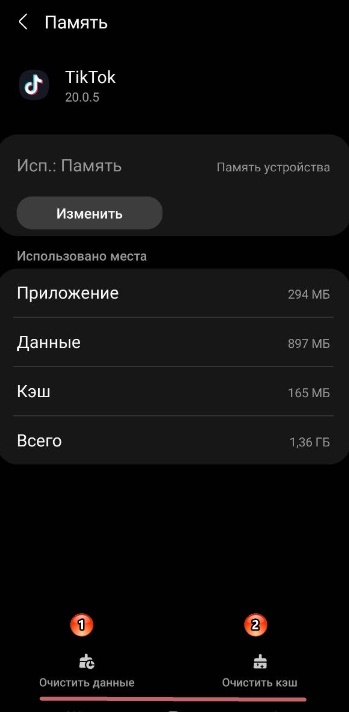
После очистки данных и кэша самых ресурсоёмких приложений, уведомление «На телефоне создано слишком много файлов» может исчезнуть.
Используйте приложение «Galaxy Clean» для очистки памяти
В борьбе з обилием мусорных файлов в памяти телефона хорошо себя зарекомендовало приложение «Galaxy Clean», созданное специально для очистки памяти телефонов бренда Самсунг. В отличии от «Clean Master», «CCleaner» и других аналогов оно довольно эффективно удаляет обилие ненужных файлов в памяти телефона. И уведомление «Приложения могут работать неправильно» после выполнения очистки может исчезнуть.
Установите все обновления для вашей системы
Некоторым пользователям в устранении рассматриваемой проблемы помогла установка всех необходимых обновления для ОС Андроид. Перейдите в настройки вашего телефона, выберите здесь «Обновление ПО».
Далее тапните на «Загрузка и установка».
Система проверит наличие доступных обновлений для вашей системы, и если таковые будут – тапните на них и установите на вашем телефоне. После перезагрузки устройства проверьте, появляется ли вновь сообщение о переполнении системы файлами.
Удалите проблемные приложения
Также может быть оправдано полное удаление из телефона проблемных приложений, создающих огромных массив ненужных файлов. Особенно это касается таких подчас неиспользуемых приложений уровня «Samsung Members» и «Ping Tools», регулярно выступающих причиной ошибки «На телефоне создано слишком много файлов. Приложения могут работать неправильно». Удалите данные программы с вашего смартфона, перезагрузите систему, и проблема может быть решена на долгое время.
Очистите системный кэш
Временное, но эффективное решение может дать очистка системного кэша.
Для этого выполните следующее:
- Выключите ваш смартфон;
- Зажмите и не отпускайте клавиши «Питание» и «Громкость вверх»;
- После появления меню «Android Recovery» отпустите клавиши телефона;
- Далее помощью клавиш «Громкость вверх» и «Громкость вниз» установите курсор на пункте меню «Wipe cache partition» и нажмите на кнопку «Питание» для выбора данной опции;
- Откроется меню подтверждения операции, установите курсор на варианте «Yes», и вновь нажмите на кнопку «Питание»;
- После завершения операции установите курсор на пункте «Reboot system now» для перезагрузки устройства в стандартном режиме.
Видеоинструкция
В данной англоязычной видеоинструкции пользователь использует сортирование приложений, очистку их данных и кэша, а также обновление системы для устранения рассматриваемой в статье проблемы.
Заключение
В нашем материале мы рассмотрели, почему появляется сообщение «На телефоне создано слишком много файлов. Приложения могут работать неправильно», и как устранить возникшую проблему. Поскольку в большинстве случае причиной проблемы являются чрезвычайно разросшиеся приложения (уровня «Samsung Members», «TikTok» или аналогов). Рекомендуем выявить наиболее «объёмных» виновников, очистить их данные и кэш, а то и вовсе отключить (удалить) их из вашего телефона. Другие же советы обычно оказываются неэффективными, и через какое-то время сообщение о переполнении памяти появляется вновь.
Источник
10 практических навыков для исправления пустой карты SD или неподдерживаемой ошибки файловой системы
Когда вы вставляете свою SD-карту в свой телефон или компьютер для использования, ошибка SD-карты пуста или имеет неподдерживаемую файловую систему, что приводит вас в замешательство. Успойкойся. Эта страница поможет вам понять, в чем заключается ошибка и как ее исправить в 10 решениях.
SD-карта является хорошим вариантом для расширения памяти телефона или в качестве инструмента передачи файлов между компьютерами. Однажды, когда вы начнете использовать свою SD-карту для чтения данных, вы можете получить уведомление вроде Ravi Agrawal:
SD-карта пуста или не поддерживается файловая система
Когда я вставляю SD-карту в Samsung Galaxy S7, SD-карта нагревается и показывает «пустая SD-карта или имеет неподдерживаемый формат». За час до того, как это случилось, я прослушал несколько музыкальных альбомов на своем телефоне с той же SD-картой. Что мне теперь делать?
Ошибка, что SD-карта пуста или имеет неподдерживаемый формат, очень распространена. Чтобы исправить это, вы можете взять 10 советов в следующем описании.
Часть 1. Причины черной или неподдерживаемой файловой системы SD-карты
Вообще говоря, SD-карта может стать пустой или иметь неподдерживаемую файловую систему по многим причинам: заражение вирусом, грубое извлечение, логические повреждения, файловая система RAW и т. Д. При выполнении следующих операций:
SD-карта извлекается из устройства без выключения устройства.
Устройство используется на другой платформе, например, от Samsung до BlackkBerry или на машине без аутентификации.
Карта извлекается из компьютера без выбора опции Безопасное извлечение оборудования.
Независимо от того, почему вы получили ошибку, вы можете предпринять следующие 10 мер, чтобы исправить проблему.
Часть 2. 10 советов по исправлению неподдерживаемой SD-карты
В этой части вы можете пройти 10 решений этой раздражающей проблемы.
1
Перезагрузка телефона
Перезагрузка телефона будет первой мыслью, когда вы будете страдать от проблем с телефоном
Выключите телефон и перезагрузите его, чтобы увидеть, может ли ваша SD-карта отображать данные.
2
Вставьте SD-карту снова
Иногда связь между SD-картой и телефоном не закрывается, как вы думаете. Вы можете вытащить SD-карту и снова вставить ее в слот, чтобы увидеть, сохраняется ли ошибка.
3
Показать скрытые файлы
Если файлы вашей SD-карты скрыты, вы все равно обнаружите, что SD-карта пуста. Для обнаружения файлов на SD-карте вам необходимо показать скрытые файлы на компьютере.
1 Откройте карту micro SD с отсутствующим файлом> нажмите «Сервис» меню> выберите «Параметры папки».
2 Перейдите к пункту «Просмотр»> «Отметить» «Показать скрытые файлы, папки и диски» (снимите флажок «Скрыть защищенные файлы операционной системы (рекомендуется)», если необходимо)> Нажмите кнопку «ОК» для подтверждения.
4
Подключите SD-карту к устройствам
Попробуйте подключить SD-карту к другим устройствам, чтобы проверить, работает она или нет. Или попробуйте подключить SD-карту с помощью другого устройства чтения карт. Вероятно, может быть некоторая проблема с портом USB или устройством чтения карт, из-за которого SD-карта отображается пустой.
5
Запустить инструмент chkdsk
Вы можете использовать встроенное приложение под названием «CHKDSK», чтобы обнаружить эту SD-карту. Если возникнут какие-либо проблемы, инструмент попытается выполнить восстановление автоматически.
Откройте меню «Пуск»> «Найти командную строку» и щелкните правой кнопкой мыши, чтобы запустить его от имени администратора> Введите «chkdsk / f *:»
(/ f обозначает команду восстановления, а * обозначает букву диска вашей SD-карты).
6
Переустановите дисковод
Обновленный или поврежденный диск может не прочитать данные на SD-карте, и вы можете обнаружить, что карта пуста. Так что переустановите или обновите до последней версии.
1 Подключите SD-карту к ПК с помощью ридера или через телефон.
2 Перейдите «Этот компьютер»> «Свойства»> «Диспетчер устройств»> «Драйверы дисков».
3 Найдите и выберите свое USB-устройство, щелкните правой кнопкой мыши и сначала выберите «Удалить», а затем выберите «Сканировать на наличие изменений оборудования», чтобы обновить драйверы.
7
Восстановить поврежденную SD-карту
Если ваша SD-карта атакована вирусом или вредоносным ПО, SD-карта может оставить пустую папку.
Для устранения проблемы вы можете сделать следующее:
1 Вставьте карту памяти SD в компьютер с помощью ридера, адаптера или USB-кабеля.
2 Перейдите в меню «Пуск», введите «cmd» в строке поиска, нажмите «Ввод», а затем вы увидите что-то с именем «cmd. Exe» в списке программ.
3 Щелкните правой кнопкой мыши «cmd. Exe», и вы получите командные окна, которые позволяют восстанавливать зараженные вирусом файлы. Введите «attrib -h -r -s / s / d буква диска: \ *. *».
Например, «attrib -h -r -s / s / d G: \ *. *».
8
Формат SD-карты
Форматирование SD-карты — метод, который вы должны рассмотреть. Тем не менее, вы также должны заметить, что форматирование SD-карты очистит все с ней.
Выполните подробные шаги в этом руководстве, чтобы отформатировать SD-карту.
9
Проверьте плохие сектора
Если вышеупомянутые решения не могут иметь никакого смысла, то ваша SD-карта может быть повреждена или физически повреждена. В этом случае вам следует обратиться к специалистам, чтобы проверить карту и решить проблему успешно.
10
Восстановление данных с неподдерживаемой SD-карты
Последний по порядку, но не по значимости; Вы должны взять файлы с неподдерживаемой SD-карты для резервного копирования.
В этой части вы можете восстановить данные с пустой SD-карты с помощью Data Recovery.
Теперь давайте проверим подробные шаги.
1 Сканирование SD-карты
Бесплатно загрузите это программное обеспечение на свой компьютер, сразу же установите и запустите. Подключите SD-карту к компьютеру с помощью устройства чтения или USB-кабеля на телефоне и отметьте «Съемные диски», чтобы найти SD-карту.
В главном интерфейсе вам необходимо выбрать тип данных для восстановления. Затем нажмите «Сканировать», чтобы начать сканирование карты micro SD.
2 После завершения сканирования вы можете щелкнуть папку на левой боковой панели, чтобы просмотреть подробные типы данных в папке.
Найдите тип файла и те файлы, которые вы хотите восстановить, и нажмите «Восстановить», чтобы сохранить потерянные файлы с карты micro SD на компьютере.
1. Если вы не можете найти именно те данные, которые вам нужны, вы можете попробовать «Глубокое сканирование». Для полного сканирования SD-карты потребуется больше времени.
2. Вы можете проверить файлы по списку путей и списку типов в результате сканирования.
Не пропустите эту видео-демонстрацию, чтобы быстро восстановить данные с SD-карты:

Этот способ стремится показать вам восстановление данных с SD-карты на компьютере. Также вы можете восстановить удаленные данные с Android SD-карты здесь.
Заключение
Здесь дело доходит до заключения этой страницы. Вы можете узнать о причинах пустой или неподдерживаемой SD-карты файловой системы и использовать 10 способов исправить ошибку.
Без каких-либо профессиональных навыков, вы можете решить проблему самостоятельно здесь.
Ваши любые предложения приветствуются в комментариях.
Что вы думаете об этом посте.
Рейтинг: 4.8 / 5 (на основе голосов 129)
09 мая 2018 12:30 / Автор: Аманда Браун в File Recovery
Как восстановить контакты SIM-карты? В этой статье представлен лучший способ восстановления контактов SIM-карты на телефоне в Android-брендах Samsung, Sony, HTC, LG и др.
SD-карта повреждена? Вы можете узнать, как исправить поврежденную SD-карту и восстановить потерянные данные Android с этой страницы.
Как переместить приложения / картинки / фотографии и другие файлы на SD-карту? В этой статье приведены подробные инструкции по переходу на SD-карту.
Авторские права © 2021 Aiseesoft Studio. Все права защищены.
Источник